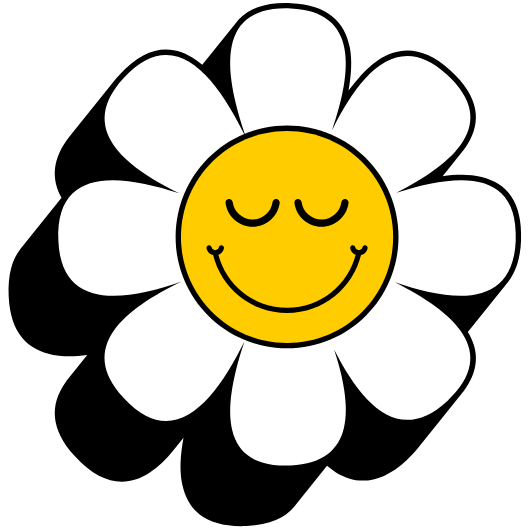아이패드 에어로 큰맘 먹고 장만했는데, 혹시 유튜브나 넷플릭스 머신으로만 사용하고 계신가요? “이걸로 레포트도 쓰고, 업무도 봐야지!” 다짐했지만, 터치스크린으로 긴 글을 쓰는 건 생각보다 불편해서 결국 노트북을 다시 켜게 되죠. 당신의 아이패드는 단순한 태블릿이 아닙니다. 약간의 투자만으로 맥북 부럽지 않은 생산성 도구로 변신할 잠재력을 품고 있습니다. 그 열쇠는 바로 ‘아이패드 에어 매직키보드’에 있습니다.
아이패드 에어 매직키보드 핵심 요약
- 아이패드 에어를 노트북처럼 만들어주는 최고의 액세서리로, 타이핑과 트랙패드 경험을 극대화합니다.
- 스마트 커넥터로 탈부착과 연결이 간편하며, 별도의 충전이나 블루투스 페어링이 필요 없어 편리합니다.
- 높은 가격과 무게는 단점이지만, 뛰어난 완성도와 생산성 향상 효과는 그 이상의 가치를 제공합니다.
왜 아이패드 에어 매직키보드여야 할까
수많은 아이패드용 키보드 케이스 중에서 유독 애플 정품 매직키보드가 주목받는 이유는 명확합니다. 단순한 키보드를 넘어 아이패드의 사용 경험 자체를 완전히 바꿔놓기 때문입니다. 아이패드 에어를 매직키보드에 부착하는 순간, 마치 작은 맥북을 사용하는 듯한 일체감을 느낄 수 있습니다. 이는 단순히 디자인 때문만은 아닙니다.
마법 같은 연결과 사용성
가장 큰 특징은 ‘스마트 커넥터’를 이용한 연결 방식입니다. 아이패드 후면의 스마트 커넥터에 자석처럼 ‘착’하고 달라붙는 순간, 모든 연결과 설정이 끝납니다. 번거로운 블루투스 페어링 과정이나 키보드를 따로 충전해야 하는 불편함이 전혀 없습니다. 또한, 플로팅 캔틸레버 디자인 덕분에 사용자의 눈높이에 맞게 자유로운 각도 조절이 가능하여, 어떤 자세에서도 최적의 시야각을 확보할 수 있습니다.
정품 매직키보드와 호환 키보드 전격 비교
물론 매직키보드의 높은 가격은 부담스러울 수 있습니다. 그래서 많은 분들이 로지텍 콤보 터치와 같은 호환 제품을 고려합니다. 두 제품은 각각 뚜렷한 장단점을 가지고 있어, 당신의 사용 목적에 맞는 현명한 선택이 필요합니다.
애플 정품 매직키보드
정품 매직키보드의 최대 장점은 뭐니 뭐니 해도 완벽한 일체감과 뛰어난 키감입니다. 가위식 메커니즘이 적용된 키보드는 일반 노트북과 유사한, 혹은 그 이상의 만족스러운 타이핑 경험을 제공합니다. 트랙패드 역시 멀티 터치 제스처를 완벽하게 지원하여 마우스 없이도 정교하고 빠른 작업이 가능합니다. 키보드 힌지에 위치한 USB-C 포트는 아이패드를 충전하면서 동시에 아이패드의 C타입 포트를 다른 용도(외장 모니터 연결 등)로 활용할 수 있게 해주는 ‘신의 한 수’입니다. 다만, 상당한 무게는 휴대성에 있어 단점으로 작용하며, 아이패드의 측면을 보호해주지 못하는 구조는 아쉬운 부분입니다.
로지텍 콤보 터치와 비교
로지텍 콤보 터치는 합리적인 가격과 뛰어난 보호 기능으로 매직키보드의 강력한 대안으로 꼽힙니다. 아래 표를 통해 두 제품을 자세히 비교해 보세요.
| 기능 | 애플 매직키보드 | 로지텍 콤보 터치 |
|---|---|---|
| 가격 | 높음 | 상대적으로 저렴 |
| 연결 방식 | 스마트 커넥터 | 스마트 커넥터 |
| 보호 기능 | 전면, 후면 보호 (측면 노출) | 전체적인 보호 기능 우수 |
| 키보드 분리 | 불가능 (케이스 일체형) | 가능 (케이스와 키보드 분리) |
| fn 기능키 | 없음 (상단 기능키 부재) | 있음 (화면 밝기, 볼륨 등 조절) |
| 무게 | 무거움 | 비슷하거나 약간 더 무거움 |
| 특징 | 플로팅 디자인, C타입 충전 포트 | 킥스탠드, 애플 펜슬 홀더 |
매직키보드 200% 활용 가이드
매직키보드를 구매했다면, 이제 그 잠재력을 최대한 끌어올릴 차례입니다. 몇 가지 설정과 활용법만 익혀두면 작업 효율이 극적으로 향상될 것입니다.
필수 설정 및 유용한 단축키
먼저 ‘설정 > 일반 > 트랙패드’ 메뉴에서 포인터 이동 속도나 스크롤 방향 등을 자신에게 맞게 조절하세요. 키보드 백라이트 밝기 역시 ‘설정 > 일반 > 키보드 > 하드웨어 키보드’에서 조절할 수 있습니다. 다음은 생산성을 높여주는 필수 단축키입니다.
- Command + Space: Spotlight 검색 (앱 실행, 검색 등)
- Command + H: 홈 화면으로 이동
- Command + Tab: 앱 간 전환
- 지구본(fn) 키: 한영 전환
- Command + C/V/X: 복사/붙여넣기/잘라내기
이 단축키들만 익숙해져도 트랙패드에 손을 가져가는 횟수가 크게 줄어 작업 속도가 빨라집니다.
대학생과 직장인을 위한 활용법
대학생이라면 인강을 들으며 필기할 때 매직키보드의 진가가 드러납니다. 안정적인 거치대 역할을 해주므로 애플 펜슬로 필기하기에 편리하고, 레포트나 블로그 글쓰기 등 장문의 타이핑 작업 시에는 노트북과 다름없는 환경을 제공합니다. 직장인의 경우, 재택근무 시 외장 모니터와 연결하면 완벽한 데스크 셋업을 꾸릴 수 있습니다. 이동 중에는 아이패드 단독으로, 사무실에서는 매직키보드와 결합해 메인 작업용 기기로 활용하는 등 유연한 작업 환경 구축이 가능해집니다.
구매 전 반드시 확인할 사항
큰마음 먹고 구매하는 만큼, 실패 없는 선택을 위해 몇 가지를 미리 확인해야 합니다.
내 아이패드와 호환 모델 찾기
매직키보드는 아이패드 에어의 세대(M1, M2, M4 등)와 크기(11인치, 13인치)에 따라 호환 모델이 다릅니다. 구매하려는 매직키보드가 자신의 아이패드 모델과 정확히 호환되는지 반드시 확인해야 합니다. 애플 공식 홈페이지나 제품 판매 페이지의 호환성 정보를 꼼꼼히 살펴보세요.
현명한 구매 방법과 중고 거래
정품 가격이 부담된다면 몇 가지 방법을 고려해볼 수 있습니다. 대학생이나 교직원이라면 ‘교육 할인’을 통해 보다 저렴하게 구매할 수 있습니다. 오픈마켓의 카드 할인이나 프로모션을 이용하는 것도 좋은 방법입니다. 또한, 매직키보드는 가격 방어가 잘 되는 편이라 중고 거래도 활발합니다. 당근이나 번개장터 같은 중고 거래 플랫폼에서 상태 좋은 제품을 구하는 것도 현명한 소비가 될 수 있습니다.
오래도록 새것처럼 관리 및 문제 해결
고가의 액세서리인 만큼, 좋은 컨디션을 오래 유지하는 것이 중요합니다.
오염 방지와 청소
특히 화이트 색상 모델은 오염에 취약할 수 있습니다. 손의 유분이나 이물질이 묻기 쉬우므로 주기적으로 부드러운 천에 물을 살짝 묻혀 닦아주는 것이 좋습니다. 알코올이나 강한 세척제는 코팅을 손상시킬 수 있으니 피해야 합니다. 키보드 스킨이나 외부 보호필름을 부착하여 오염과 스크래치를 미리 방지하는 것도 좋은 관리 방법입니다.
흔한 오류와 대처법
간혹 타이핑 시 입력 지연이나 끊김, 혹은 아이패드가 키보드를 인식하지 못하는 불량 증상이 발생할 수 있습니다. 대부분의 경우, 매직키보드에서 아이패드를 분리했다가 다시 부착하는 것만으로 간단히 해결됩니다. 스마트 커넥터 단자 부분을 부드러운 천으로 닦아 이물질을 제거하는 것도 도움이 됩니다. 문제가 지속된다면 아이패드를 재부팅해보세요. 만약 침수나 물리적 손상으로 인한 고장이라면, 보증 기간을 확인하고 애플 공인 서비스 센터(AS)를 방문해야 합니다. 애플케어플러스에 가입되어 있다면 저렴한 비용으로 리퍼나 수리 서비스를 받을 수 있습니다.